표식 명령을 사용하여 레이저 표식, 에칭 및 오목 피쳐를 면에 추가합니다.
중요사항:
- R2023 이전에 작성된 사용자 스타일을 사용하는 경우 표식 명령을 사용하려면 표식 스타일 파일 mark.xml이 설계 데이터 폴더에 있어야 합니다. 표식 스타일이 없으면 오류가 표시됩니다. 설치된 설계 데이터 폴더에서 현재 설계 데이터 폴더로 파일을 복사할 수 있습니다.
- 표식 스케치 형상은 동일 평면에 있어야 하며 완전히 경계 면 내에 있어야 합니다.
주: 표식 명령은 다중 본체 부품에는 사용할 수 없습니다.
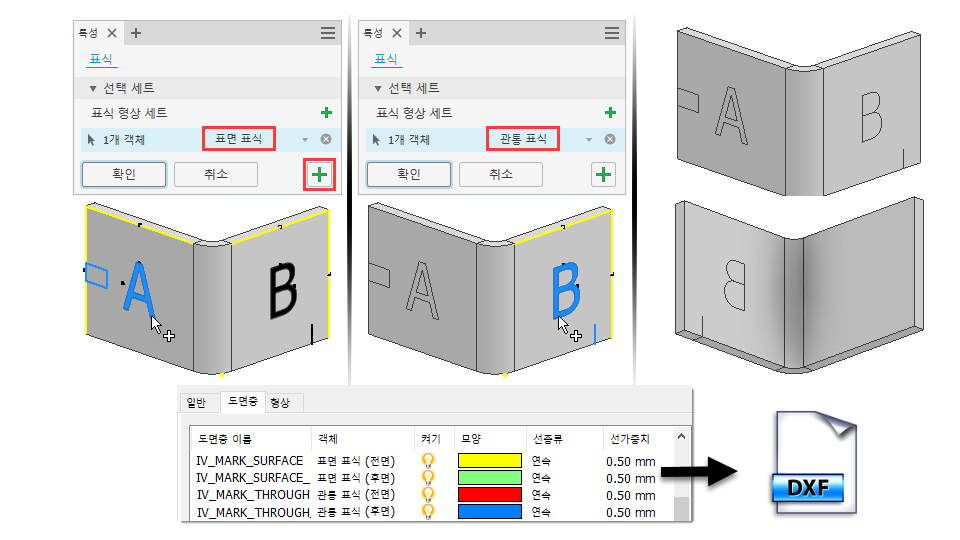
주: Inventor 초기 화면에서 튜토리얼을 클릭하고 갤러리에서 표식 튜토리얼을 다운로드하여 전체 워크플로우를 경험합니다. 갤러리 필터를 사용 가능한 모든 항목 및 빠른 시작으로 설정하여 신속하게 찾을 수 있습니다.
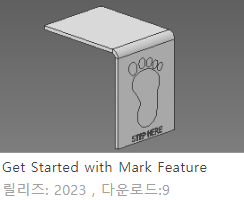
표식 피쳐 작성
- 판금 탭 또는 3D 모형 탭
 수정 패널
수정 패널  표식
표식  을 클릭합니다.
을 클릭합니다.
- 표면 표식을 선택하여 표식을 단일 면에 적용하고 텍스트의 윤곽을 지정합니다.
- 표식을 선택하여 표식을 여러 면에 적용하고 선택한 글꼴을 기준으로 문자 문자를 단일 스트로크 경로로 변환합니다.
- 스케치 텍스트 또는 형상을 선택합니다. 스케치가 없으면 표식을 배치할 면을 선택하라는 메시지가 표시된 다음 해당 면에서 스케치가 활성화됩니다.
- 필요에 따라 표식 세트 추가
 를 클릭하고 문자 또는 스케치 형상을 계속 선택합니다. 각 멤버에 대해 표면 표식 또는 통과를 설정할 수 있습니다.
를 클릭하고 문자 또는 스케치 형상을 계속 선택합니다. 각 멤버에 대해 표면 표식 또는 통과를 설정할 수 있습니다.
- 적용
 을 클릭하여 표식 명령을 계속 사용하거나 확인을 클릭하여 작업을 마칩니다.
을 클릭하여 표식 명령을 계속 사용하거나 확인을 클릭하여 작업을 마칩니다.
주:
- 플랫 패턴에 정의된 표식 피쳐는 접힌 모형의 접힌 모형 또는 도면 뷰에 포함되지 않습니다.
- 표식 피쳐는 패턴화하거나 미러할 수 없습니다.
- 스케치 텍스트에서 iProperty 값을 사용하여 iProperty 값에 연관된 표식 피쳐를 작성할 수 있습니다.
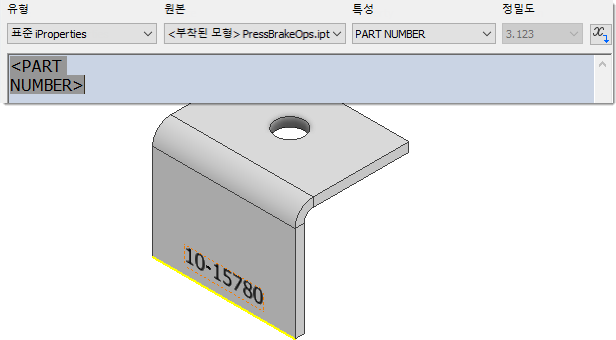
스타일 편집기를 열어 표식 스타일을 추가하거나 편집합니다. 스타일에서 표면 표식을 설정하거나 옵션, 문자 옵션 및 기타 DXF/DWG 도면층 내보내기 특성을 통해 표식 표면을 설정할 수 있습니다.
자세한 내용은 스타일 및 표준 편집기 - 표식 스타일 참조를 참고하십시오.
표식 피쳐 편집
- 검색기에서 표식 피쳐를 마우스 오른쪽 버튼으로 클릭하고 상황에 맞는 메뉴에서 피쳐 편집을 선택합니다.
- 필요한 내용을 변경합니다. 변경을 위해 스케치를 편집해야 하는 경우 표식 특성 패널 경로를 통해 스케치를 변경할 수 있습니다. 스케치를 클릭하면 편집 모드에서 스케치가 활성화됩니다.
- 확인을 클릭하여 작업을 마무리합니다.
주: 모형 변경으로 인해 표식 피쳐에 오류가 발생하면 편집을 클릭하여 오류 대화상자에서 표식 피쳐 스케치에 액세스할 수 있습니다.
표식 피쳐 도면층 정보 내보내기
DXF/DWG 도면층 정보가 있는 표식 피쳐를 내보내려면:
- 접힌 모형 또는 플랫 패턴에 하나 이상의 표식 피쳐가 있는 판금 부품을 작성합니다.
- 플랫 패턴을 작성합니다.
- 검색기에서 플랫 패턴을 마우스 오른쪽 버튼으로 클릭하고 상황에 맞는 메뉴에서 다른 이름으로 사본 저장을 선택합니다.
- 파일 이름을 입력하고 저장 형식 값 필드에서 DXF 또는 DWG를 선택합니다.
- 저장을 클릭합니다.
- 플랫 패턴 DXF/DWG 내보내기 옵션 대화상자에서 도면층 탭을 클릭합니다.
- 표식 피쳐 도면층 이름으로 스크롤하여 원하는 대로 변경합니다.
- 확인을 클릭하여 작업을 마칩니다.
주: 부품 면을 선택하고 마우스 오른쪽 버튼을 클릭하여 상황에 맞는 메뉴를 표시한 다음 다른 이름으로 면 내보내기를 선택하여 DXF/DWG 파일을 내보낼 수도 있습니다. 이 방법에는 현재 표식 도면층 정보가 포함되어 있지 않습니다.